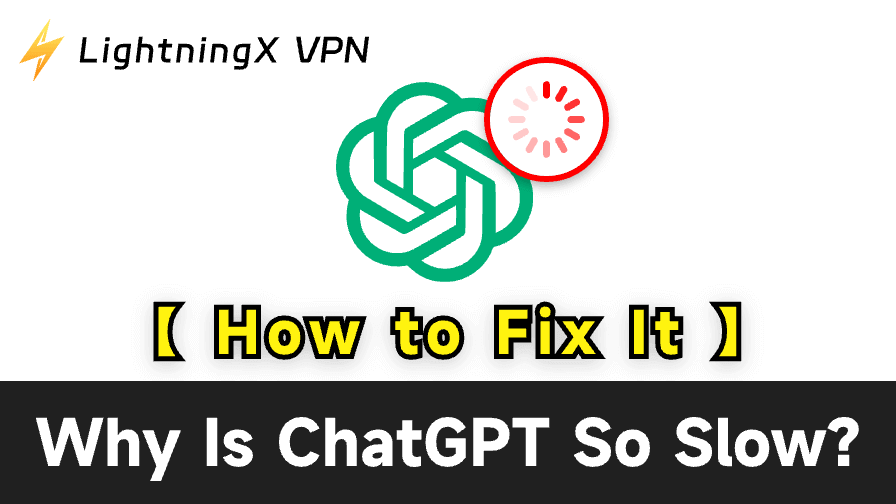Si tu ChatGPT es lento y tarda demasiado en responder, puede deberse a problemas de red, problemas del navegador, sobrecarga del servidor de ChatGPT, solicitudes largas y complejas, etc. Esta publicación te ayuda a descubrir el problema de «Porque ChatGPT va tan lento» y ofrece algunas soluciones para ayudarte a mejorar la velocidad de ChatGPT.
¿Porque ChatGPT va tan lento? 10 soluciones para acelerar ChatGPT
1. Reinicia ChatGPT e inicia un nuevo chat
Un simple reinicio puede ayudar a solucionar el problema de la lentitud de ChatGPT o el tiempo de respuesta prolongado.
- Pulsa Ctrl + F5 (en Windows); Comando + R o Comando + Mayús + R (en Mac) para actualizar la página de ChatGPT.
- Cierra completamente el sitio web o la aplicación ChatGPT y vuelve a abrirlo.
- Si ChatGPT no responde a tu solicitud, puedes hacer clic en el icono «Nuevo chat» para iniciar un nuevo chat.
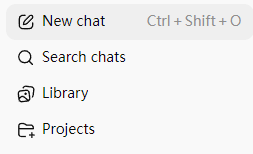
2. Comprueba tu conexión de red
Una conexión a Internet lenta es una de las razones más comunes detrás del rendimiento lento de ChatGPT. Sigue estos pasos para comprobar y mejorar tu conexión.
- Comprueba tu velocidad de conexión utilizando herramientas en línea como Speedtest.
- Si utilizas Wi-Fi, considera la posibilidad de utilizar un cable Ethernet para conectarte directamente a tu router. Las conexiones por cable suelen ser más rápidas y estables.
- Apague el router durante 30 segundos y vuelva a encenderlo. Esto puede ayudar a restablecer la conexión.
- Cierre las aplicaciones que consumen ancho de banda. Cierre cualquier transmisión, descarga o juego que pueda estar utilizando su ancho de banda de Internet.
3. Utilice una VPN para acceder más rápidamente a ChatGPT
El uso de una VPN puede ayudar a enrutar su tráfico de Internet a través de una ruta de red más óptima, reduciendo la latencia al conectarse a un servidor más cercano a los centros de datos de OpenAI. Puede elegir un proveedor de VPN fiable.
LightningX VPN es una VPN fácil de usar para PC, Mac, Android e iOS. También ofrece extensiones VPN para Chrome, Firefox y Edge. Cuenta con más de 2000 servidores en más de 70 países y ofrece 3 servidores gratuitos. Puede utilizar esta VPN para obtener una conexión a Internet rápida, estable y privada, y acceder a cualquier sitio web del mundo.
1. Descarga e instala LightningX VPN en tu ordenador o dispositivo móvil.
2. Haz clic en el icono «Modo y ubicaciones» y selecciona la ubicación de un servidor. Elige un servidor que esté geográficamente más cerca del centro de datos de OpenAI, que puede estar ubicado en Estados Unidos o Europa.
3. Una vez conectado a la VPN, prueba a utilizar ChatGPT de nuevo para ver si es más rápido.

Nota: Aunque las VPN pueden reducir la latencia, a veces también pueden aumentarla si eliges un servidor lejano. Prueba diferentes ubicaciones para encontrar el mejor servidor.
Los problemas del navegador, como una caché desordenada o dañada, pueden ralentizar ChatGPT. Intenta borrar la caché y las cookies del navegador para ver si eso ayuda a solucionar el problema.
Para Google Chrome:
- Abre Chrome y haz clic en el menú de tres puntos situado en la esquina superior derecha.
- Selecciona Eliminar datos de navegación.
- En la ventana emergente, selecciona «Imágenes y archivos almacenados en caché» y «Cookies y otros datos de sitios».
- Establece el intervalo de tiempo en «Todo el tiempo».
- Haz clic en Eliminar datos.
Para Mozilla Firefox:
- Haz clic en las tres líneas de la esquina superior derecha.
- Selecciona Configuración > Privacidad y seguridad.
- Desplázate hacia abajo hasta Cookies y datos de sitios y haz clic en Borrar datos.
- Marca Contenido web almacenado en caché y haz clic en Borrar.
Para Microsoft Edge:
- Haz clic en el menú de tres puntos y selecciona Configuración.
- Ve a Privacidad, búsqueda y servicios > Elige qué borrar.
- Marque Imágenes y archivos almacenados en caché y haga clic en Borrar ahora.
Consejos:
- También puede abrir el modo incógnito o el modo privado e intentar utilizar ChatGPT en este modo para ver si es más rápido.
- A veces, el problema de la lentitud de respuesta de ChatGPT puede ser específico de un navegador. Pruebe a utilizar un navegador diferente para ver si mejora el rendimiento.
5. Compruebe el estado de ChatGPT
Si sospecha que el problema de rendimiento lento de ChatGPT se debe a problemas del lado del servidor con OpenAI, puede consultar su página de estado o seguir sus cuentas de redes sociales para obtener actualizaciones.
1. Visite la página de estado de OpenAI para ver si hay algún problema reportado o actividades de mantenimiento que afecten al rendimiento. (Relacionado: ¿ChatGPT no funciona?)
2. Siga a OpenAI en Twitter (@OpenAI) para obtener actualizaciones sobre posibles interrupciones o degradación del rendimiento.
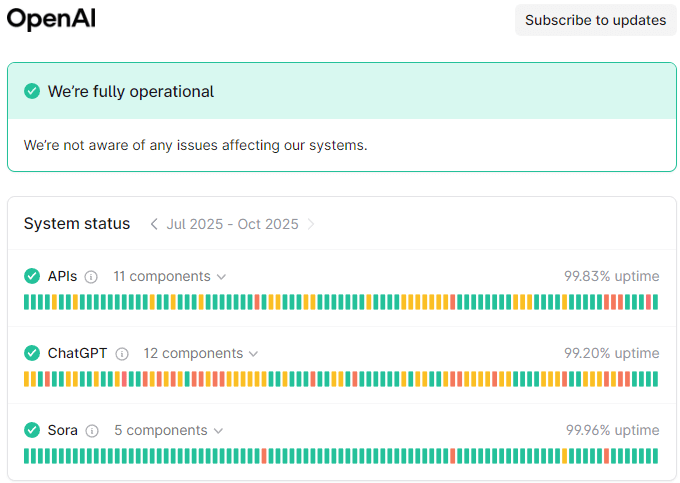
Si hay un problema por parte de OpenAI, no hay mucho que puedas hacer excepto esperar a que los servidores vuelvan a la normalidad. Puedes consultar su página de estado para obtener actualizaciones en tiempo real.
6. Utiliza ChatGPT durante las horas de menor actividad
Dado que la congestión del tráfico en los servidores de OpenAI puede provocar ralentizaciones durante las horas punta, utilizar ChatGPT cuando hay menos usuarios conectados puede mejorar la velocidad.
- Comprueba tu zona horaria local y compárala con las zonas horarias globales. A primera hora de la mañana o a última hora de la noche (por ejemplo, de 12 a 6 de la madrugada) suele haber menos tráfico.
- Supervisa los patrones de tráfico: si observas ralentizaciones constantes durante horas específicas, prueba a utilizar ChatGPT en diferentes momentos hasta que encuentres periodos de respuesta más rápidos.
7. Desglose las solicitudes complejas
Las solicitudes más complejas requieren respuestas más detalladas. Sin embargo, si su solicitud implica interactuar con herramientas externas, como el navegador o el intérprete de código, ChatGPT puede tardar más en procesarla.
Por lo tanto, si le pide a ChatGPT que realice una tarea compleja, intente dividirla en pasos más pequeños y manejables. Es posible que responda más rápido.
8. Cambie a la aplicación ChatGPT o a la versión web
Si utiliza ChatGPT en su navegador, pruebe a descargar la aplicación ChatGPT en su ordenador o dispositivo móvil y utilícela para ver si funciona mejor. O si cree que la aplicación ChatGPT es lenta, puede intentar acceder al sitio web de ChatGPT en su navegador.
9. Cambia la versión de ChatGPT
Otra razón por la que ChatGPT puede parecer lento es la complejidad inherente al propio modelo de lenguaje. A medida que procesa cada solicitud, la IA tiene que analizar grandes cantidades de datos y contexto para generar una respuesta coherente y precisa. Este proceso puede llevar tiempo, especialmente en el caso de consultas más complejas o cuando el modelo necesita sintetizar información de múltiples fuentes.
¿Por qué ChatGPT 5 es tan lento? Las últimas versiones del modelo, como GPT-5, son aún más avanzadas y requieren una mayor potencia computacional en comparación con los modelos antiguos o estándar. Si bien son capaces de proporcionar respuestas más precisas y matizadas, la mayor complejidad a menudo implica tiempos de procesamiento más largos.
Busque una opción en la configuración de su cuenta o en la configuración de la aplicación para cambiar a una versión más ligera de ChatGPT. Las versiones ligeras de ChatGPT pueden proporcionar respuestas más rápidas, aunque pueden tener menos funciones.
10. Actualice ChatGPT
Si utiliza la versión gratuita de ChatGPT, a veces puede ser lenta. Considere la posibilidad de actualizar a las versiones premium de ChatGPT, que ofrecen mejores velocidades y rendimiento durante las horas punta.
Lea también: Cómo cancelar la suscripción a ChatGPT: guía paso a paso
Conclusión
En resumen, la velocidad de ChatGPT puede verse afectada por diversos factores, como la sobrecarga del servidor, problemas de red, la complejidad del modelo, la distancia geográfica, etc. Esta publicación ofrece 10 consejos para ayudarle a resolver el problema de «Porque ChatGPT va tan lento», esperamos que le sea de utilidad.